Безопасность данных на смартфоне сегодня стала особенно важной задачей. Одним из способов защиты ваших личных информации и конфиденциальных данных является установка пароля на ваш телефон Samsung. Если вы забыли свой текущий пароль или просто захотели его изменить, вам потребуется выполнить несколько простых шагов.
Первым шагом для изменения пароля на вашем телефоне Samsung является открытие меню "Настройки". Вы можете найти эту иконку на главном экране или в списке приложений. Зайдите в меню "Настройки", нажав на эту иконку.
После открытия меню "Настройки" прокрутите список вниз и найдите пункт "Безопасность". Обратите внимание, что название этого пункта может отличаться в зависимости от модели вашего телефона Samsung. Нажмите на пункт "Безопасность", чтобы перейти к настройкам безопасности вашего устройства.
В разделе "Безопасность" вы найдете различные опции для защиты вашего телефона Samsung. Одной из них будет пункт "Экран блокировки". Нажмите на этот пункт, чтобы продолжить процесс изменения пароля.
Как изменить пароль на телефоне Samsung?

Шаг 1: Откройте "Настройки" на вашем телефоне Samsung. Это обычно представлено значком шестеренки на главном экране или в списке приложений.
Шаг 2: Прокрутите вниз и нажмите на "Безопасность".
Шаг 3: Выберите "Защита экрана" или "Экран блокировки".
Шаг 4: Введите текущий пароль или PIN-код, чтобы получить доступ к настройкам блокировки экрана.
Шаг 5: Выберите тип блокировки, который вы хотите использовать: пароль, PIN-код, жест, рисунок или сканер отпечатка пальца.
Шаг 6: Введите новый пароль, следуя указаниям на экране. Убедитесь, что ваш пароль безопасный и необъезательно простой для запоминания.
Шаг 7: Подтвердите новый пароль, введя его еще раз.
Шаг 8: Нажмите "Готово" или "Сохранить", чтобы применить новый пароль.
Теперь вы сменили пароль на своем телефоне Samsung. Не забудьте запомнить новый пароль и не делиться им с посторонними лицами, чтобы обеспечить безопасность вашего устройства.
Авторизация в настройках телефона
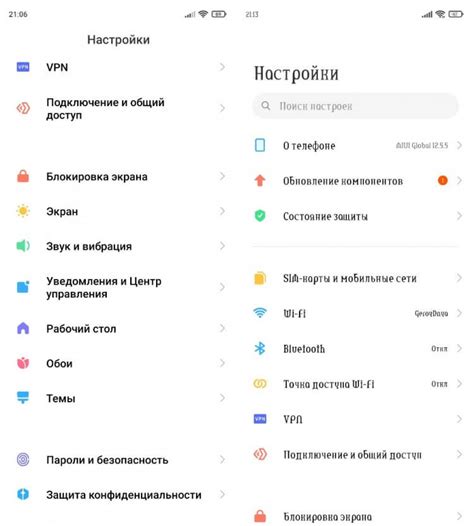
Чтобы изменить пароль на телефоне Samsung, необходимо пройти авторизацию в настройках устройства. Для этого выполните следующие шаги:
1. Откройте приложение "Настройки", которое обычно имеет иконку шестеренки на главном экране или в списке приложений.
2. Прокрутите экран вниз и найдите раздел "Биометрия и безопасность". Обычно он располагается в разделе "Личное" или "Безопасность".
3. В разделе "Биометрия и безопасность" найдите пункт "Экран блокировки" или "Блокировка экрана". Нажмите на него.
4. В открывшемся меню выберите "Тип блокировки" или "Вариант блокировки", в зависимости от модели телефона.
5. Введите текущий пароль или используйте биометрическую аутентификацию, если она доступна на вашем устройстве.
6. После успешной авторизации вы сможете изменить пароль на новый, следуя указаниям на экране.
Обратите внимание, что некоторые модели телефонов Samsung могут иметь небольшие отличия в интерфейсе, но основные шаги авторизации останутся примерно одинаковыми.
Переход в раздел "Безопасность"
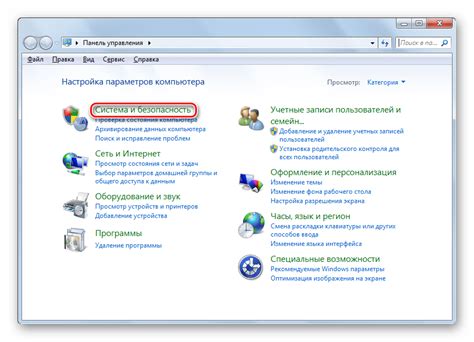
Чтобы изменить пароль на телефоне Samsung, вам необходимо перейти в раздел "Безопасность". Этот раздел содержит все настройки, связанные с защитой вашего устройства.
1. Откройте меню на вашем телефоне Samsung, нажав на иконку "Настройки".
2. Прокрутите список настроек вниз и найдите раздел "Безопасность".
3. Нажмите на раздел "Безопасность", чтобы открыть его настройки.
4. В разделе "Безопасность" вы найдете различные опции, связанные с защитой вашего телефона. Например, вы сможете изменить пароль, установить блокировку по отпечатку пальца или использовать разблокировку лица.
5. Щелкните на опцию, которую вы хотите изменить, например "Пароль" или "Блокировка по отпечатку пальца".
6. Следуйте инструкциям на экране, чтобы изменить пароль или настроить выбранную опцию безопасности.
Теперь вы знаете, как перейти в раздел "Безопасность" на телефоне Samsung и изменить свой пароль. Будьте внимательны при вводе нового пароля и убедитесь, что вы его запомнили, чтобы избежать блокировки вашего телефона.
Выбор "Блокировка экрана"
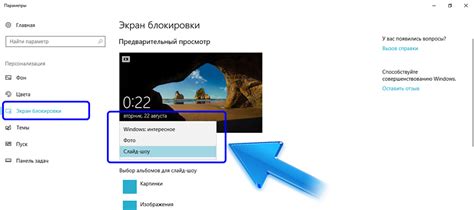
Шаг 1: Перейдите в "Настройки", нажав на значок шестиренки на главном экране вашего телефона Samsung.
Шаг 2: Прокрутите вниз и нажмите на "Биометрия и безопасность".
Шаг 3: Выберите "Блокировка экрана".
Шаг 4: Затем введите текущий пароль, PIN-код или образец блокировки, чтобы разблокировать настройки безопасности.
Шаг 5: Выберите предпочитаемый метод блокировки экрана из списка: PIN-код, пароль, образец или сканер отпечатков пальцев.
Шаг 6: Введите новый пароль или установите новый образец.
Шаг 7: Подтвердите новый пароль или образец, повторно его введя.
Шаг 8: Опционально, вы можете включить функцию "Smart Lock", чтобы автоматически разблокировать телефон в определенных условиях.
Шаг 9: Нажмите "Готово" или "Сохранить", чтобы применить новый пароль или образец блокировки экрана.
Теперь вы успешно изменили пароль на своем телефоне Samsung и защитили свои данные и личную информацию.
Выбор типа блокировки
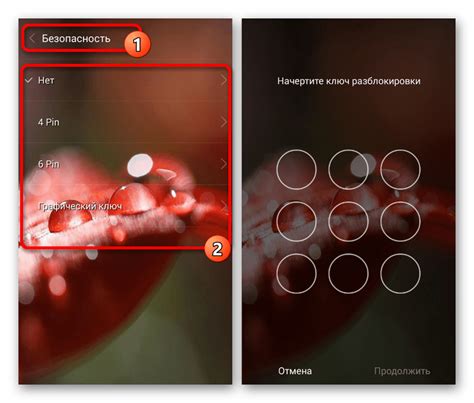
Когда вы решили изменить пароль на своем телефоне Samsung, первым шагом будет выбор типа блокировки. Устройства Samsung предлагают несколько вариантов блокировки для повышения безопасности данных:
- Пин-код: вы выбираете числовой код, который нужно будет ввести для разблокировки телефона. Рекомендуется использовать сложный код, состоящий из разных цифр;
- Шаблон: вы рисуете уникальный шаблон на экране, который нужно будет повторить для разблокировки;
- Пароль: вы создаете пароль с использованием комбинации цифр и символов. Рекомендуется использовать сложный пароль, чтобы максимально защитить свои данные;
- Отпечаток пальца: на некоторых моделях Samsung есть сенсор отпечатка пальца, который можно использовать для разблокировки. Этот метод очень удобен и быстр, но может быть менее безопасным в некоторых случаях.
При выборе типа блокировки учтите свои личные предпочтения и особенности использования телефона. Если нужна максимальная безопасность, рекомендуется выбрать пароль или отпечаток пальца, так как они обеспечивают более надежную защиту данных.
Изменение пароля
Если вы хотите изменить пароль на вашем телефоне Samsung, следуйте этим простым шагам:
1. Откройте меню настройки на вашем телефоне Samsung.
2. Прокрутите список параметров до раздела "Безопасность" и выберите его.
3. В разделе "Безопасность" найдите и выберите пункт "Экран блокировки" или "Пароль" (зависит от модели вашего телефона).
4. Введите текущий пароль, если он у вас уже есть, или отпечаток пальца, если ваш телефон поддерживает сканер отпечатков пальцев.
5. Нажмите на опцию "Изменить пароль" или "Сменить пароль".
6. Введите новый пароль, который вы хотите использовать. Убедитесь, что вы выбираете надежный пароль, который вы легко запомните.
7. Подтвердите новый пароль, введя его еще раз.
8. Нажмите на кнопку "Сохранить" или "Готово", чтобы применить новый пароль.
Теперь у вас новый пароль на вашем телефоне Samsung, который обеспечивает безопасность ваших данных и личной информации.